windows系统如何删除系统多余引导项? windows系统删除系统多余引导项的方法
时间:2017-07-04 来源:互联网 浏览量:
今天给大家带来windows系统如何删除系统多余引导项?,windows系统删除系统多余引导项的方法,让您轻松解决问题。
windows系统怎么删除系统多余引导项?当系统安装多个操作系统之后,按开机按钮,去我们可以看见多个系统开机系统选项,可是当我们将其中某个系统卸载后会发现那个开机系统引导项还处于开机界面,其实我们可以删除多余的引导项,下面我们一起来看看吧当系统安装多个操作系统之后,按开机按钮,去我们可以看见多个系统开机系统选项,可是当我们将其中某个系统卸载后会发现那个开机系统引导项还处于开机界面,这时去我们就需要将他删除,下面我们看看如何利用系统自带的程序将多余的开机引导项删除吧!
1、按win+R组合键,调出运行程序。
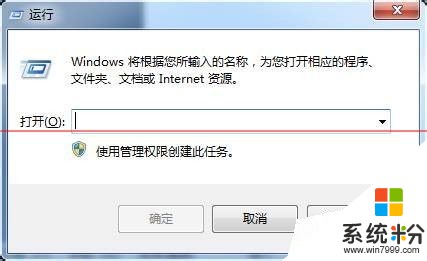
2、在运行框中输入msconfig。

3、在弹出的系统配置界面中单击【引导】选项按钮。
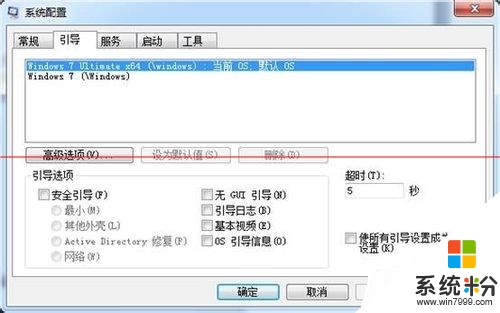
4、选择你不需要的引导项,选择【删除】按钮,然后单击【确定】按钮。
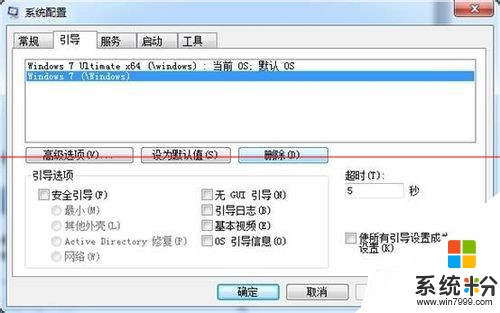
注意事项:
1、系统引导项不能随意删该(一般删除已经卸载的系统),不然可能导致该系统无法进入
2、万一不小心删除了系统引导项,需要使用系统修复工具修复
以上就是windows系统如何删除系统多余引导项?,windows系统删除系统多余引导项的方法教程,希望本文中能帮您解决问题。
我要分享:
上一篇:Windows8.1如何关闭GWX config manager让电脑顺畅 Windows8.1怎么关闭GWX config manager让电脑顺畅
下一篇:电脑网络被禁用时怎么恢复使用 电脑网络被禁用时恢复使用的方法
相关教程
- ·怎么删除开机引导项 删除开机引导项的方法
- ·windows系统上如何进行双系统引导 windows系统进行双系统引导的方法
- ·如何删除电脑中多余的用户帐户? 删除电脑中多余的用户帐户的方法
- ·怎样删除桌面多余的页面 MIUI 12如何删除多余空白桌面页
- ·怎么删除多余的隐藏分区 删除多余的隐藏分区的方法
- ·如何删除双系统启动项? 删除双系统启动项的方法
- ·戴尔笔记本怎么设置启动项 Dell电脑如何在Bios中设置启动项
- ·xls日期格式修改 Excel表格中日期格式修改教程
- ·苹果13电源键怎么设置关机 苹果13电源键关机步骤
- ·word表格内自动换行 Word文档表格单元格自动换行设置方法
电脑软件热门教程
- 1 侍道4codex dlc如何解锁 解锁方法一览 侍道4codex dlc解锁的方法 解锁方法一览
- 2 怎么设置让手机显示来自iPhone 设置让手机显示来自iPhone的方法
- 3 文件助手文件怎样保存在电脑 在电脑中保存微信文件传输助手的文档步骤
- 4网页验证码无法显示 网页不显示验证码怎么解决 网页验证码无法显示 网页不显示验证码怎么处理
- 5如何设置让电脑禁止访问某个网址 设置让电脑禁止访问某个网址的方法
- 6Excel中怎么将数据修约至小数点后两位或者三位 Excel中将数据修约至小数点后两位或者三位的方法
- 7电脑上的文件可以传到手机上吗 教你将电脑上的文件传到手机上的技巧
- 8Windows桌面图标不能自由拖动改变位置怎么解决? Windows桌面图标不能自由拖动改变位置怎么处理?
- 9华硕笔记本触摸板如何关 华硕笔记本触摸板关的方法有哪些
- 10电脑连接电视分辨率不对 电脑和电视机分辨率不匹配怎么解决
